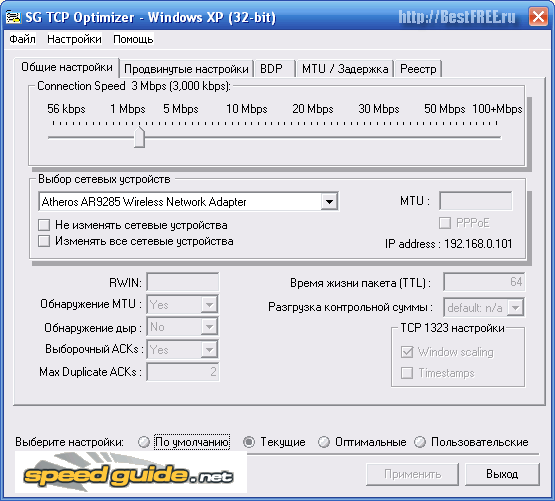| ПРОГРАММЫ ДЛЯ WINDOWS / Системные / Настройка Интернета / SG TCP Optimizer 4.0.5 |
| 21.06.16 12:45 |
|
Маленькая программа для восстановления и оптимизации настроек сети и Интернета из серии «не работало — запустили — заработало». Помимо автоматического восстановления настроек позволяет оптимизировать десятки разнообразных параметров, которые влияют на производительность сетевой подсистемы ПК, причем как вручную, так и автоматически! Галерея скриншотов
И все прекрасно до тех пор, пока он есть. Но иногда случается так, что без видимых на то причин, связь с Сетью пропадает и… начинается море слез и проклятий в адрес провайдера :). Но всегда ли в пропаже Интернета виноваты поставщики телекоммуникационных услуг? Часто да, но не всегда :). Если у Вас, например, подключение идет через модем, то, скорее всего, проблема именно в сбросе настроек модема. Роутеры тоже часто «шалят»... Но остается определенный процент случаев, когда и у провайдера все нормально и сетевое оборудование исправно делает свою работу, но Интернета нет. В этом случае (конечно, если не сгорела сетевая карта) уже с уверенностью на 99% можно сказать, что виновата наша «Винда»! Речь в данной статье как раз и пойдет о том, как заставить систему опять «увидеть» подключение и даже немного (а, может и довольно ощутимо) улучшить его параметры. А поможет нам в этом программа SG TCP Optimizer. Особенности программыПрограмм, подобных SG TCP Optimizer практически не существует. Ее уникальность в том, что она позволяет как быстро автоматически восстановить сетевые настройки Windows по умолчанию, так и вручную рассчитать, и задать десятки параметров, которые влияют на работоспособность Сети. Вот неполный список полезных функций программы:
Исходя из того списка, что у нас получился, можно сказать, что SG TCP Optimizer – настоящий «швейцарский нож» для тонкой настройки Сети. Однако в этом и его минус – изменив по незнанию какой-то из параметров, Вы можете значительно ухудшить, а то и вообще нарушить работу сетевой подсистемы компьютера. Поэтому пользоваться программой нужно С ОЧЕНЬ БОЛЬШОЙ ОСТОРОЖНОСТЬЮ! Сброс сетевых настроекДля большинства пользователей данная функция SG TCP Optimizer будет самой главной и востребованной, поскольку она может быстрее и вернее всего вернуть нам внезапно пропавший выход в Интернет. Плюсом программы является то, что она не требует установки и будет работать даже из скачанного Вами архива! Кстати, в архиве Вы найдете две версии приложения: оригинальную англоязычную и частично переведенную на русский язык (с пометкой (RUS)). Хотелось бы сказать пару слов по поводу перевода. Перевод делал я и дело в том, что большинство настроек (немного в «Общих», но в основном в «Продвинутых») адекватно перевести на русский язык нельзя. А если и можно, то их названия бы заняли слишком много места, да и были бы понятны не всем (особенно специалистам). Поэтому я и оставил английские варианты самих пунктов, переведя лишь оболочку интерфейса и некоторые общие параметры. Думаю, от этого выиграют все: те, кто не знает, не будут трогать неизвестных пунктов, а специалист быстрее сориентируется в привычных английских терминах. Кому интересно, можете самостоятельно «допилить» перевод при помощи Resource Hacker’а ;). Итак, вернемся к нашей первостепенной задаче. Ее реализацию я продемонстрирую на примере программы с оригинальным англоязычным интерфейсом, чтобы, даже если Вы скачаете программу не у нас, Вы могли найти все нужные пункты :). Итак, запускаем программу без приписки (RUS) и смотрим, что у нас имеется:
Мы должны увидеть окно вкладки «General Settings» с общими настройками сети. И первый способ вернуть Интернет – выбрать внизу вкладки пункт «Windows Default» и нажать кнопку «Apply changes». Этим мы установим все основные настройки TCP/IP-соединений по умолчанию, что в теории, должно позволить нам снова пользоваться Интернетом. Да, после нажатия кнопки «Apply changes» программа попросит нас перезагрузить компьютер. Жмем «Yes» и дожидаемся перезапуска. Если первый способ не помог, то имеется еще один вариант – сброс настроек Winsock и TCP/IP. Сделать это можно, активировав соответствующие пункты в меню «File»:
После этого, если проблемы были в настройках, Интернет должен появиться в любом случае :). Настройка сети в русифицированной версии программыИнтернет, я надеюсь, Вы себе вернули, поэтому теперь предлагаю заняться оптимизацией подключения. Все примеры далее будут демонстрироваться в русифицированной версии SG TCP Optimizer, однако они полностью аналогичны настройкам в оригинальном варианте приложения. Первым делом давайте запустим русифицированную программу, активировав файл TCPOptimizer(RUS).exe:
Как и в предыдущем варианте у нас открылась по умолчанию вкладка «Общие настройки». Здесь у нас имеется:
Перед тем, как менять что-либо в конфигурациях сети, советую Вам создать резервную копию текущих настроек. Сделать это можно, выбрав соответствующие пункты в меню «Файл»:
Как видите, в меню есть два способа: сохранить настройки и экспортировать их. Разницы в этих двух функциях, по сути, нет: обе они сохраняют конфигурацию настроек в SPG-файл, но при экспорте Вы можете сохранить не только текущие настройки, но и любые другие варианты без необходимости их применения! После того, как настройки сохранены, можете приступать к экспериментам :). Продвинутые настройкиПродвинутые настройки содержатся на второй вкладке нашей программы:
Здесь, как и в предыдущей вкладке внизу есть возможность выбрать один из автоматических наборов настроек или же задать пользовательские установки, но самих параметров гораздо больше. Именно здесь я специально не переводил названия параметров, а только их группы, поскольку бездумное изменение настроек здесь может плачевно кончиться (проверил на собственном компьютере :)). Если у Вас есть желание вникнуть в тонкости всех параметров здесь, тогда вооружитесь словарем и читайте он-лайн справку к программе на английском языке! А мы идем дальше :). Встроенные калькуляторы и полезные утилитыДве следующие вкладки представляют собой наборы полезностей, которые пригодятся нам для подбора правильных сетевых настроек. На вкладке «BDP» находится встроенный в программу калькулятор RWIN/BDP:
BDP (сокр. от англ. Bandwidth * Delay Product – произведение пропускной способности на задержку) – это параметр, который напрямую связан со значением RWIN и выражает лимит размера пакета, проходящего по протоколу с заданными параметрами. Этими параметрами, как раз и являются скорость Интернет-подключения и желаемая задержка. Указав их, мы можем получить максимальный размер пакета в байтах, что соответствует значению RWIN. На вкладке «MTU / Задержка» мы найдем инструменты для подбора значений максимального полезного размера блока данных, средней задержки, а также визуальные функции пинга и трассировки маршрута:
Рабочее пространство здесь организовано по принципу: сверху настройки, по центру основная рабочая область, а внизу кнопки управления всеми основными функциями. Из настроек мы имеем возможность правки предустановленных адресов, а также количества пинговых запросов и размера пакета данных. Далее все просто:
Работа с реестромПеред тем, как переходить на последнюю вкладку, нам понадобится активировать поддержку правки реестра через интерфейс программы. Сделать это можно при помощи меню «Настройки»:
В открывшемся окне мы можем выставить максимальную задержку в миллисекундах, настроить список сайтов для тестирования соединения и, самое главное, «Активировать редактор реестра». Отметив этот пункт, мы сможем вносить любые правки в ветки системного реестра, отвечающие за работу Сети. Получить доступ к ним мы можем на последней вкладке программы «Реестр»:
Данная вкладка представляет собой урезанную версию интерфейса системного реестра, в котором собраны только те ветки, которые отвечают за работу сетевой подсистемы компьютера. Принцип работы здесь аналогичен работе в обычном реестре за исключением того, что нам доступны только функции создания базовых типов строк (строковый, двоичный и DWORD) и возможность скопировать имя строки. Возможности же правки существующих веток и значений – неограниченны. Если Вы напрямую полезли в реестр, то должны знать то, что программа не сохраняет резервную копию текущих параметров реестра! То есть, у Вас есть лишний шанс оставить себя без Интернета, если измените неправильно значение какого-либо параметра :). Сохранение и применение сетевых настроекЗавершающим этапом настроек SG TCP Optimizer будет сохранение всех наших изменений. Изменения в реестре и сброс настроек будут произведены автоматически сразу после нашей команды, а вот в «Общих» или «Продвинутых настройках» для этого нам потребуется нажать кнопку «Применить»:
Перед непосредственным изменением настроек появится список всех сетевых параметров, которые доступны для настройки через программу. Возле каждого параметра будет выведено старое значение, новое значение, значение по умолчанию и путь к ключу реестра, который отвечает за данную настройку. Перепроверяем список и на всякий случай активируем функцию «Резервная копия» (левый нижний угол), после чего жмем кнопку «Ok». После этого появится запрос на перезагрузку компьютера. Жмем кнопку «Yes», перезагружаемся и получаем то, что хотели (или то, что получилось :)). Достоинства и недостатки программы
ВыводыSG TCP Optimizer – программа ориентированная в первую очередь на энтузиастов и профессионалов, которым нужен доступ ко множеству тонких настроек сетевых подключений компьютера. Но, несмотря на наличие довольно сложной системы ручной оптимизации, мы в то же время имеем и простые инструменты, которые позволяют не только сбросить параметры Сети при пропаже Интернета, но даже улучшить качество передачи данных, не обладая знаниями в данной сфере! Однако, следует помнить, что при работе с подобными сложными программами, нельзя забывать об элементарных мерах предосторожности. Ими являются создание контрольных точек восстановления системы и резервных копий сетевых настроек, которые могут пригодиться, если что-то пойдет не так и придется возвращать параметры сетевой конфигурации в их первозданный вид. P.S. Разрешается свободно копировать и цитировать данную статью при условии указания открытой активной ссылки на источник и сохранения авторства Руслана Тертышного. P.P.S. Если Вы – владелец ноутбука, то наверняка Вам иногда бывает нужно подключаться к Интернету в различных местах. При этом каждый раз приходится менять сетевые настройки. Предлагаю Вашему вниманию программу, которая может хранить несколько профилей настроек и быстро переключаться между ними:
|

 Интернет сегодня занимает значительное место в жизни практически каждого человека. Одни используют его только для работы, другие – для развлечения, а для третьих Интернет – вторая среда обитания!
Интернет сегодня занимает значительное место в жизни практически каждого человека. Одни используют его только для работы, другие – для развлечения, а для третьих Интернет – вторая среда обитания!